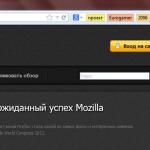Cuneiform не могу записать изображение windows 7. YAGF — графическая оболочка для CuneiForm (оптическое распознавание отсканированного текста)
CuneiForm — это программа для оптического распознавания текста документов в редактируемый вид. Результаты работы программы можно редактировать в офисных программах и текстовых редакторах и сохранять в популярных форматах, проводить по ним полнотекстовый поиск. Однако для Linux имеется только консольная версия программы, поэтому гораздо удобнее пользоваться вместе с фронт-эндом YAGF.
Оболочка YAGF — Y et A nother G raphical F ront-end for CuneiForm предоставляет графический интерфейс для консольной программы распознавания текстов CuneiForm на платформе Linux. Кроме того, YAGF позволяет управлять сканированием изображений, их предварительной обработкой и собственно распознаванием из единого центра. Программа YAGF также упрощает последовательное распознавание большого числа сканированных страниц.
Программа CuneiForm имеется в стандартном репозитории Ubuntu, а вот для YAGF необходимо подключить один из дополнительных репозиториев:
Ppa:alex-p/notesalexp deb http://archive.getdeb.net/ubuntu natty-getdeb apps
и установить с помощью Центра приложений Ubuntu.
Для работы YAGF необходим пакет проверки орфографии aspell и словари соответствующих языков (aspell-en, aspell-ru и т.д.). Если вы хотите управлять сканированием изображений напрямую из YAGF, установите программу XSane. Для распознавания текста потребуется, естественно, программа CuneiForm.
Работа в YAGF состоит из нескольких этапов: получение изображения (серии изображений) страниц; подготовка к распознаванию (если необходимо); распознавание; сохранение результатов.
Получение изображений
Вы можете использовать файлы изображений, сохраненные на жестком диске, или отсканировать новое изображение. Для того чтобы загрузить изображение, воспользуйтесь командой Файл/Открыть (вы можете открыть несколько файлов сразу). Вы также можете перетащить графически файлы мышью на темную полосу в левой части главного окна программы, в результате чего они будут загружены в программу. YAGF поддерживает все основные растровые графические форматы (JPEG , PNG , BMP, TIFF , GIF , PNM, PPM, PBM и другие). Если имя открытого файла имеет вид nameXXX.ext, где XXX - последовательность цифр, вы можете переходить к предыдущему/следующему файлам с помощью кнопок перехода, расположенных на панели быстрого доступа. Например, если вы открыли файл MyPage001.jpg, то при щелчке кнопки перехода к следующему изображению программа попытается открыть файл MyPage002.jpg.
Вы можете получать изображения напрямую со сканера с помощью программы XSane. Находясь в YAGF, скомандуйте Файл/Сканировать. Будет запущена программа XSane. Настройте параметры сканирования в XSane и нажмите кнопку «Сканировать». По окончании сканирования в окне просмотра изображений YAGF появится отсканированное изображение. Если вам нужно отсканировать несколько изображений, выполняйте эти операции несколько раз (в окне просмотра изображений всегда будет открыто последнее отсканированное изображение, вы можете перейти к предыдущим изображениям, используя команды перемещения). Вы можете работать в YAGF, не закрывая окно XSane. Если вам нужно отсканировать очередное изображение, просто щелкните кнопку XSane «Сканировать». При выходе из YAGF открытое программой окно XSane будет закрыто автоматически. Для перехода к другим отсканированным изображениям пользуйтесь кнопками с панели быстрого доступа, как было описано выше. Все полученные изображения отображаются в уменьшенном виде на панели изображений в левой части главного окна программы. Вы можете сохранить эти изображения в отдельную директорию с помощью кнопки «Сохранить».
Подготовка изображений
В YAGF вы можете выполнять простые операции подготовки отсканированного изображения: выделение блока текста для распознавания и поворот. Если изображение ориентировано неправильно, его можно повернуть на 90 градусов по и против часовой стрелки или на 180 градусов. Делается это с помощью кнопок панели быстрого доступа в окне просмотра изображений. Если вы хотите передать на распознавание не все отсканированное изображение, а его часть, вы можете выделить мышью один или несколько прямоугольных блоков в окне просмотра изображений. Если щелкнуть левой кнопкой мыши по существующему блоку, его цвет изменится на розовый. Теперь размер выбранного блока можно изменить, «ухватившись» мышью за край блока. Если щелкнуть в окне изображения правой кнопкой мыши, появится контекстное меню, с помощью которого можно удалить все выделенные блоки, удалить выбранный блок, распознать текст выбранного блока. Для удобства выделения блоков вы можете уменьшить или увеличить размеры изображения в окне просмотра (эта операция не влияет на размеры изображения, передаваемого программе CuneiForm). Изменение видимых размеров изображения можно выполнить так же с помощью комбинаций клавиш Ctrl++ и Ctrl+- или вращая колесико мыши, удерживая при этом клавишу Ctrl (точно так же можно изменить размеры шрифта в окне просмотра текста).
Если в программе открыто несколько страниц и для каждой выбраны своя ориентация, свой масштаб и выделены свои блоки, YAGF запомнит эти параметры для каждой страницы.
Если страница отсканирована неровно, с наклоном, вы можете попробовать исправить наклон с помощью новой функции «Исправить наклон страницы». Для этого нажмите соответсвующую кнопку.
Распознавание
Приступая к распознаванию, вы должны выбрать подходящий язык распознавания (или пару языков, если распознаваемый документ написан на нескольких языках). Основная версия CuneiForm позволяет вам распознавать тексты почти на всех европейских языках, а также тексты, содержащие пару языков русский-английский.
Каждый новый распознанный фрагмент текста (выделенный блок или новая страница) добавляется в редактор распознанного текста в виде нового абзаца.
По умолчанию YAGF выполняет проверку орфографии распознанного текста с помощью libaspell. Обычно в вашей системе устанавливаются орфографические словари для «родной» локали система и английского. Если вы хотите проверять орфографию для текстов на других языках, установите соответствующие словари. Если YAGF не находит нужного словаря для проверки орфографии для заданного языка распознавания, программа предупреждает вас об этом. Отключите проверку орфографии, если не хотите получать такие предупреждения.
Если вам нужно распознать текст сразу с нескольких изображений, вы можете воспользоваться пакетным распознаванием. Для этого все изображения, которые требуется распознать, должны быть открыты на панели изображений (в левой части окна программы). Щелкните кнопку «Распознать все страницы». Все открытые изображения будут загружаться и распознаваться автоматически. При этом будет выведено диалоговое окно, отображающее прогресс распознавания. Вы можете остановить процесс пакетного распознавания, щелкнув кнопку «Прервать». Если на распознаваемых страницах выделены блоки, будет распознан только текст внутри блоков.
Сохранение результатов
Распознанный текст может быть сохранен на диске в текстовом формате (кодировка UTF-8), в формате HTML или скопирован в буфер обмена. Кнопка «Копировать текст в буфер обмена» копирует в буфер выделенный фрагмент распознанного текста или весь текст, если в редакторе отсутствует выделение.
- интеллектуальная система распознавания текста. Обеспечивает быстрое и качественное преобразование бумажных документов и электронных графических файлов в редактируемый текст для последующей работы с ним в офисных программах и текстовых редакторах. Результаты можно сохранять в популярных форматах и проводить по ним полнотекстовый поиск.Возможности CuneiForm :
При распознавании сохраняется структура документа и его форматирование.
Распознает таблицы любой структуры и сложности, в том числе и без отображения линий табличной сетки.
Распознаются любые печатные шрифты: книги, газеты, журналы, распечатки с лазерных и матричных принтеров, тексты с пишущих машинок и т.п.
Алгоритмы оптического распознавания (OCR, Optical Character Recognition), встроенные в программу позволяют распознавать текст с матричного принтера, плохих ксерокопий и факсов.
Распознавание документов более чем на 20 языках: на русском, английском, украинском, немецком, французском, испанском, итальянском, и других.
Для повышения качества распознавания в программе используется словарная проверка. При этом стандартный словарь можно расширить за счет импорта новых слов из текстовых файлов.
Для координации работы над проектом действует сайт OpenOCR.org c русскоязычным форумом .
Статус программы: Бесплатная
Операционка: Windows 7, Vista, XP
Интерфейс: Английский, Русский
Разработчик: Cognitive Technologies
Размер: 33.3 Mb
СКАЧАТЬ OCR CuneiForm V.12
СКАЧАТЬ Cognitive OpenOCR (Russian)
СКАЧАТЬ Cognitive OpenOCR (English)
Небольшой мануал по работе:
После установки у Вас появятся два ярлыка:
Пакетное распознование - обработка целых папок.
CuneiForm - обработка документов со сканера или отдельных файлов.
Запускаем программу. На мой взгляд большинству подойдёт второй вариант запуска программы. В открывшемся окне выбираем значок с волшебной палочкой (стрелка).

Открывается окно "мастера распознования". Выбираем источник исходного файла (винчестер или сканер). Для примера я выбрал файл на жеском диске.

Жмём "Далее". Открывается страница выбора языка, где мы выбираем (естественно) язык (стрелка 1) и символ которым будут заменятся нераспознанные буквы (стрелка 2).

Опять "Далее". Выбираем параметры распозноваемого текста. Так как, у меня был отсканированный рукописный текст, я выбрал "Словарный контроль" и "Факс".

И т.к. исходный текст не содержал таблиц и картинок, убрал соответствующие точки на следующем пункте настройки.

Опять "Далее". И программа начала обработку текста.

Вот итог. Исходный фрагмент и после обработки программой.


Это итоги обработки рукописного фрагмента.
А вот итоги обработки отсканированного машинописного текста (параметры исходника выставлены такими же) :


Как видим результат напрямую зависит от исходника. При обработке рукописного теста, плохого качества целесообразней набирать его сразу вручную, чем обрабатывать программой и после править.
Поэтому не стоит надеяться на чудо. После распознования текста предстоит довольно кропотливая работа по исправлению ошибок .
Подготовлено по материалам computer-vsem.ru, cognitiveforms.com, softportal.com
Компиляция текста и ссылки
Основные возможности приложения
- распознавание текстовых документов более, чем на двадцати языках, среди которых русский, украинский, английский, испанский, немецкий, французский;
- распознавание всех печатных шрифтов из книг, журналов, газет, с пишущих машин, распечаток из матричных и лазерных принтеров и др.;
- встроенные оптические алгоритмы, которые могут распознавать текст с факсов или ксерокопий низкого качества;
- возможность чтения таблиц с разными структурами и степенями сложности, даже если не отображаются линии табличной сетки;
- сохранение структуры и форматирования документа;
- словарная проверка для повышения качества (словарь расширяется с помощью импорта новых слов из текстов).
Все итоговые результаты, полученные в программе, можно сохранять практически во всех популярных форматах, а затем удобно и быстро находить их, используя полнотекстовый поиск.
Отличия CuneiForm от аналогов
CuneiForm отличается от других аналогичных программ высоким уровнем техники распознавания, мощнейшим текстовым редактором, наличием встроенных мастеров. Приложение распознает даже те сфотографированные или отсканированные тексты, которые отличаются особенно низким качеством.
Программа качественно преобразовывает электронные графические файлы и бумажные документы в текст для редактирования на уровне коммерческих утилит, являясь при этом абсолютно бесплатной.
Приложения с подобным функционалом: ABBYY FineReader , Tesseract, VietOCR и др.
Принципы работы
В установке программы нет никаких сложностей, нужно только запустить специальный установочный файл и действовать согласно отображаемым инструкциям.
Интерфейс достаточно простой и практически не нуждается ни в каких дополнительных настройках. Основные операции выполняются с помощью кнопок, расположенных на панели инструментов.
Интерфейс CuneiForm
Для начала нужно убедиться, поддерживает ли программа ваш сканер. Если да, то можно нажимать на кнопку «Получить изображение» или открывать готовый скан. Далее производится разметка, распознавание и сохраняется результат в необходимом формате.
В настройках («Файл» - «Общие параметры») можно изменить язык и некоторые другие параметры форматирования, сохранения и сканирования.

Мастер распознавания: Изобажение

Общие параметры

Общие параметры
CuneiForm – довольно мощная и функциональная программа, при помощи возможностей которой можно распознавать любые сфотографированные и отсканированные тексты.
Дата добавления обзора: 05.07.2009 г.
Информация об OCR CuneiForm:
OCR CuneiForm может распознавать любые полиграфические, машинописные гарнитуры всех начертаний и шрифты, получаемые с принтеров за исключением декоративных и рукописных. В систему встроены специальные алгоритмы для распознавания текста с матричного принтера, плохих ксерокопий факсов и машинописи.
OCR CuneiForm это:
- высокое качество распознавания;
- высокая скорость работы;
- распознавание текстов на русском, английском, смешанном русско-английском, украинском, немецком, французском, испанском, итальянском, шведском и других (всего более 20);
- работа в режиме автофрагментации для поиска текстовых блоков, таблиц и изображений, а также мощное средство ручной и полуавтоматической фрагментации;
- распознавание таблиц любой структуры и сложности, в том числе и без отображения линий табличной сетки;
- автоматическое сохранение иллюстраций (черно-белых и цветных) и таблиц в получаемом на выходе документе;
- полное сохранение топологии страницы;
- поддержка пакетного режима сканирования и распознавания;
- простота использования и интуитивный интерфейс, встроенные помощники по работе с программой;
- встроенный текстовый редактор для работы с распознанным текстом;
- совмещенный показ изображений и результатов распознавания.
Основные возможности OCR CuneiForm
1. ИНТЕРФЕЙС
Интерфейс программы содержит выпадающие контекстные меню, панели быстрого доступа, контекстную помощь.
2. СКАНИРОВАНИЕ
- Автоматический подбор оптимальных параметров сканирования.
- Возможность импортирования отсканированных или полученных через факс-модем графических файлов во многих форматах.
- Обработка изображений: печать образа, инвертирование, поворот.
3. ФРАГМЕНТАЦИЯ
- Автоматический и полуавтоматический режимы поиска блоков текста, таблиц и графики, который обеспечивает большую гибкость при работе с многоколоночными текстами и текстами сложной структуры и с графическими элементами.
- Режим ручной фрагментации для работы с текстами особо сложной структуры.
4. РАСПОЗНАВАНИЕ
- CuneiForm распознает любые полиграфические, машинописные гарнитуры всех начертаний и шрифты, получаемые с принтеров за исключением декоративных и рукописных. В систему встроены специальные алгоритмы для распознавания текста с матричного принтера, печатной машинки, плохих ксерокопий и факсов.
- Самообучающиеся адаптивные алгоритмы распознавания повышают вероятность распознавания низкокачественных документов.
5. ЯЗЫКОВАЯ ПОДДЕРЖКА
Система распознает русский, английский, смешанный русско-английский, украинский, немецкий, французский, испанский, португальский, итальянский, голландский, датский, шведский, финский, сербский, хорватский, польский, казахский, узбекский и другие языки.
6. СЛОВАРНЫЙ КОНТРОЛЬ
- Словарь общеупотребительной лексики каждого поддерживаемого языка для контекстной проверки и повышения качества результатов распознавания.
- Возможность создания и пополнения пользовательского словаря, а также возможность экспорта/импорта словаря в/из текстовых файлов.
7. РЕАЛИЗАЦИЯ ПРИНЦИПА "What You Scan Is What You Get" ("Что Вы сканируете, то и получаете").
CuneiForm позволяет получить полную копию вводимого документа, включая:
- Шрифтовое оформление и форматирование.
- Расположение текста, иллюстраций и таблиц.
- Колонки, абзацы, отступы, стили и размеры шрифтов.
- Черно-белые, 256-градационные серые и цветные 24-битные иллюстрации в выходном RTF-файле.
8. РАБОТА С ТАБЛИЦАМИ
- Распознавание таблиц различной структуры, в том числе и без линий разграфки.
- Редактирование таблиц (уменьшение/увеличение, удаление/создание колонок и т.д.)
- Сохранение результатов в распространенных табличных форматах.
9. РЕДАКТИРОВАНИЕ
В программу встроен многофункциональный редактор, не уступающий по своим возможностям популярным текстовым процессорам.
- Одновременная подсветка распознанного текста и исходного изображения, снабженная функцией "следующий/предыдущий сомнительно распознанный".
- Поддержка иллюстраций, таблиц, колонок, колонтитулов, сложного форматирования и различных шрифтов.
- Возможность редактирования текстовых документов популярных форматов.
10. ИНТЕГРАЦИЯ С ДРУГИМИ ПРИЛОЖЕНИЯМИ
Опции командной строки и поддержка Drag&Drop для вызова из внешних приложений, сканирования, распознавания и сохранения результатов в автоматическом режиме.
Скачать программу OCR CuneiForm (.zip-файл, 33,3 Мб.) Обратите внимание на вес файла!!!
CuneiForm – бесплатная утилита, предназначенная для быстрого преобразования изображения в текстовый формат. Программа находит свое применение во многих сферах: в школах, в университетах, офисной работе, при оцифровке старых архивов, книг и прочих документов.
CuneiForm OpenOCR – лучшая альтернатива Abbyy Finereader
Чем же данный инструмент лучше Finereader для обычного пользователя? Прежде всего, бесплатностью. Стоимость вышеупомянутого софта составляет 5776 рублей, в то время, как за CuneiForm OpenOCR вы не платите ровным счетом ничего. Просто устанавливаем и пользуемся. Кстати, скачать CuneiForm вы сможете прямо на данной странице (внизу мы разместили ссылку на официальную версию программы). Сразу после установки открываем наш распознаватель и читаем небольшую инструкцию к нему:
Итак, как происходит преобразование картинки в текст? В данной программе будет очень просто работать и новичку, и профессионалу, ведь для распознавания нужно сделать всего пару действий. Во-первых, вам необходимо какое-то изображение (любого формата – PNG, BMP, JPEG и т.п.), поэтому открываем нужный объект.

Во-вторых, необходимо нажать на кнопку «Распознать». Далее, в CuneiForm запускается процесс распознавания текста. Это, как правило, происходит очень быстро, только в редких случаях нужно ждать больше 5-10 секунд.

После того, как инструмент распознал текст, открывается ваш стандартный текстовый редактор — Word, WordPad и т.п. Кстати, здесь же можно отредактировать полученный текст, ибо далеко не всегда утилита выдает точный результат, особенно при обработки испорченных, старых страниц.

Также далеко не всегда CuneiForm OpenOCR может выделить области текста, т.е. таблицы, абзацы, заголовки и прочие разделы. В такой ситуации вам необходимо вручную выполнить разметку страницы, для этого создан отдельный, удобный инструмент.

Для большего удобства разработчики добавили функцию сканирования. Ты просто кладешь в МФУ или сканер какой-то документ или книгу, сканируешь нужный участок, а после Кьюниформ автоматически преобразовывает текст в изображение — очень полезный инструмент.

Общих параметров здесь не так много, можно настроить всего 3 – разметка, сканирование и форматирование, но это компенсируется тем, что можно настраивать каждый модуль отдельно, так что пользователь все может настроить под себя. Кстати, сама утилита достаточно простая и совместима с любой ОС:
- Windows XP;
- Windows Vista, 7;
- Windows 8, 8.1 и 10;
- Mac OS;
- Linux и другие.

Чтобы скачать CuneiForm бесплатно на русском, посетите официальный сайт разработчиков, там вы получите полную информацию о программе. Если вы уже поняли, как с ней работать, то просто нажмите на зеленую кнопку, и тогда вы получите отличный распознаватель текста, скачав его с официального сайта без вирусов и СМС-подписок.